Графические планшеты
Делайте наброски, рисуйте и редактируйте изображения с помощью высокочувствительного блокнота и точного пера и наблюдайте за своими работами на экране.
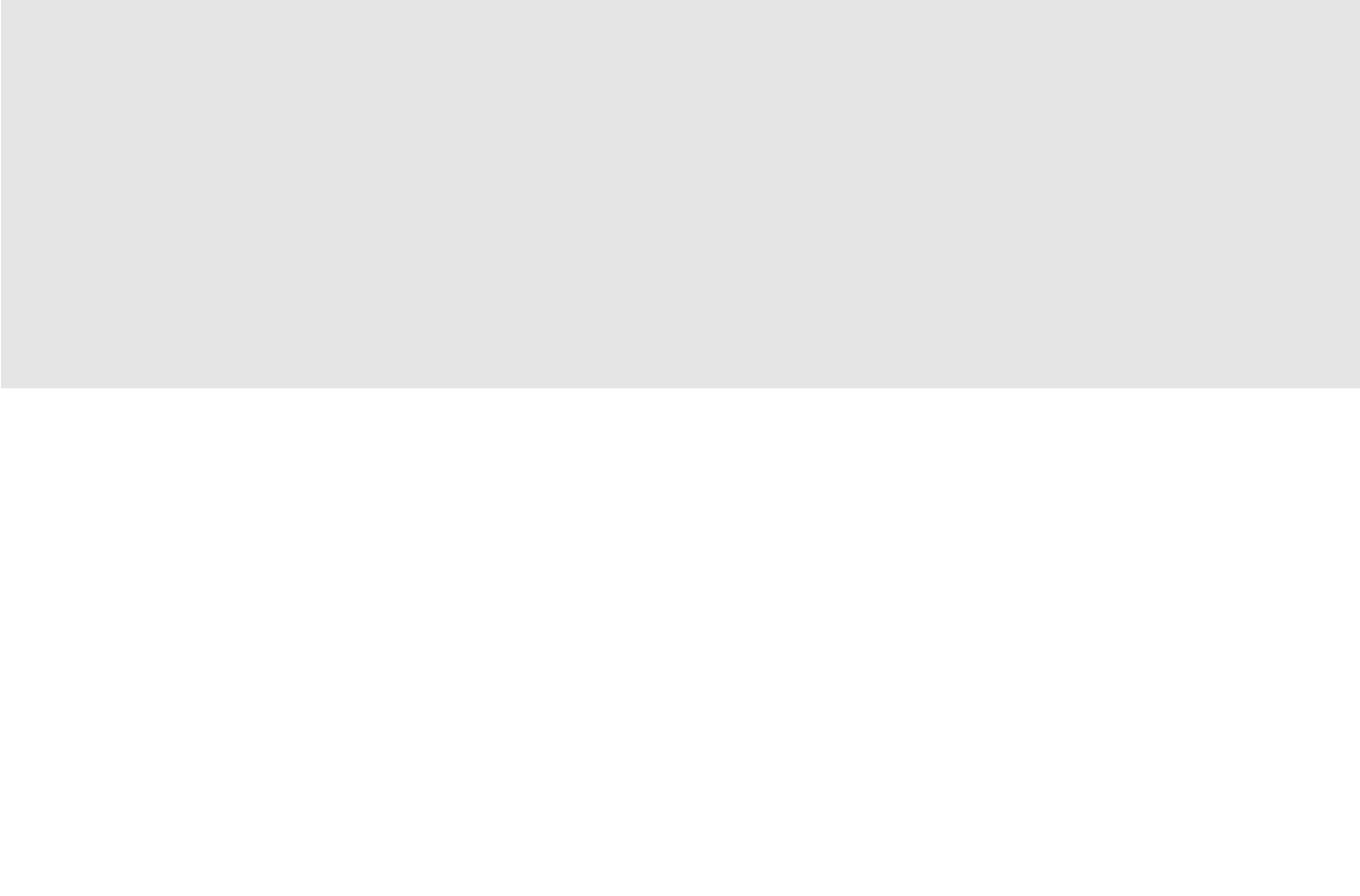

По большому счету, видеоредактирование – это тот же сторителлинг. В своей простейшей форме оно представляет собой хронологическую организацию серии клипов, а в самой сложной форме – доводку отснятого материала до уровня, когда тот становится настоящим повествованием.
Обучение видеоредактированию требует определенного времени и практики. Зачастую в попытке довести до ума и подготовить к просмотру собственное видео начинающий редактор совершает множество элементарных ошибок. Но если Вы, прежде чем приступать к этому занятию, сможете ознакомиться с приведенными здесь основными ошибками, то у Вас будет больше шансов создать контент, который и выглядит, и звучит безупречно и профессионально. Итак, речь пойдет о пяти распространенных ошибках при редактировании видео и о том, как их легко избежать.
Это классическая ошибка. Материал может выглядеть визуально мощным, но при этом звук далеко не на высоте. От слишком громкой музыки до голосовых дорожек, которые трудно расслышать: плохой звук способен легко свести видео хорошего качества до уровня любительского продукта. Чтобы почувствовать эффект, попробуйте просмотреть свой готовый клип без звука и задаться вопросом, воспроизводится ли он так, как нужно. Затем включите диалог или закадровый текст, чтобы понять, как эта совокупность работает без какой-либо музыки, которая потенциально могла бы скрыть оговорки или невнятные реплики. И наконец, посмотрите с добавленной фоновой музыкой. Если она слишком громкая, ее следует немедленно убавить. Если звук микширован ненадлежащим образом, он способен легко перечеркнуть всю Вашу хорошую работу по редактированию видео. Использование основных инструментов для микширования, которые входят в программное обеспечение для редактирования, – это хорошая идея для начинающих.
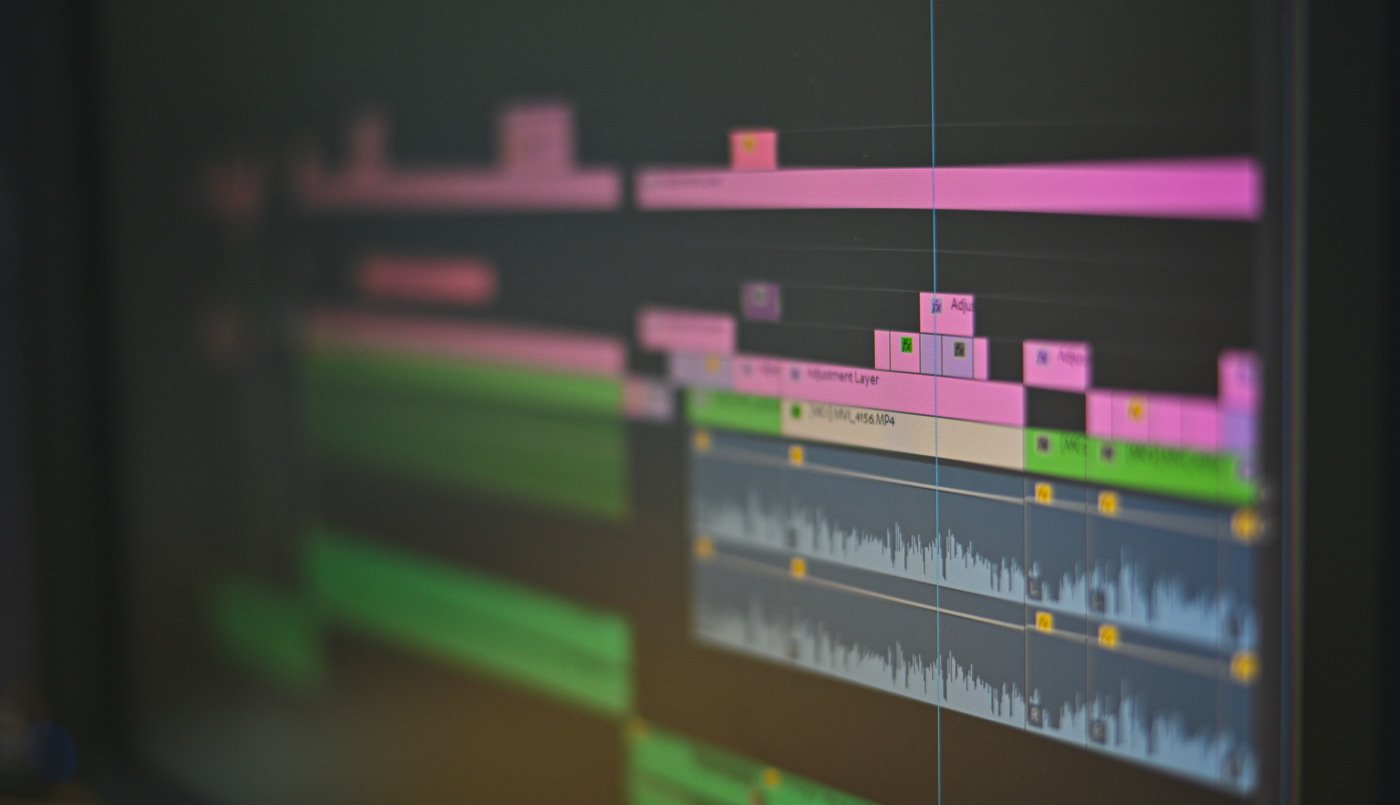
Резкий монтажный переход («джамп-кат») – это когда имеется два кадра, снятых с одинаковым фокусным расстоянием, в одной и той же декорации и в одно и то же время, а между ними – вырезанная с целью сократить клип средняя часть. Получается такой себе скачок во времени – отсюда и термин «jump cut».
Джамп-каты быстро сдвигают временную шкалу вперед, поэтому они выглядят столь заманчивыми для тех, кто только начинает заниматься редактированием видео. Но с ними легко переусердствовать, из-за чего видео выглядит как нечто слепленное кое-как.
Избегайте использования резких монтажных переходов из одного и того же кадра, так как это создаст впечатление, что объекты движутся, хотя они этого не делают, а также не будет должным образом показано, что продвинулось время. Попробуйте использовать камеру под другим углом, чтобы получить другой ракурс.
Если Вам нужно обрезать диалог, используйте перебивки, т.е. склейки на сторону (cutaway), чтобы замаскировать редактуру. Правильные и уместные перебивки – это очень хорошие помощники.
В качестве альтернативы можно использовать разные стили монтажной склейки, например так называемую косую склейку: «L cut», когда звук одной сцены продолжается, в то время как используется уже другой кадр, или «J cut», когда звук некой конкретной сцены начинается еще до того, как эта сцена появится на экране.
Помните: Ваша задача – рассказать цельную историю, поэтому следует контролировать нарратив и использовать резкие монтажные переходы продуманно.
Монтажные переходы – это прием, которым легко испортить видео. Зачастую они используются в качестве альтернативы прямой склейке, но из-за них видео может выглядеть устаревшим, особенно если используется метод наплыва (dissolve). Если Вы хотите попробовать использовать переходы, важно, чтобы части видео по обе стороны от перехода были правильно подрезаны. Если этим пренебречь, то в том месте, где заканчивается одна сцена и начинается другая, может появиться черный кадр. Но это поправимо: достаточно научиться правильно обрезать кадры. Сокращение длины монтажного перехода также делает видео намного более профессиональным.
Если Вы добавляете в свое видео заставки, титры и другую текстовую информацию, не повторяйте распространенную ошибку, которая состоит в использовании разных шрифтов разного цвета. Такое отсутствие последовательности будет слишком заметным и сделает Ваше видео непрофессиональным даже в глазах обычных зрителей. Нужно как раз обратное: используйте один шрифт и позаботьтесь о том, чтобы подобрать правильный размер. Постарайтесь придерживаться простых цветов, подбирая их к тонам самого фильма, если считаете, что так они будут легче читаться. Избегайте использования «забавных» шрифтов, таких как comic sans: они, как правило, выдают тот факт, что Вы начинающий художник.
Рассогласованность цветов – это распространенная ошибка во многих видео, снятых под разными углами или с использованием разных камер. Такое случается, если в камере не настроен должным образом баланс белого или если во время съемки меняется освещение, что легко может произойти при длительной записи на открытом воздухе. Подобные проблемы можно устранить с помощью инструментов согласования цветов, которые входят в программное обеспечение для редактирования видео. Они позволяют добиться большей целостности во всей сцене. Иначе у зрителей не сложится нужное впечатление.
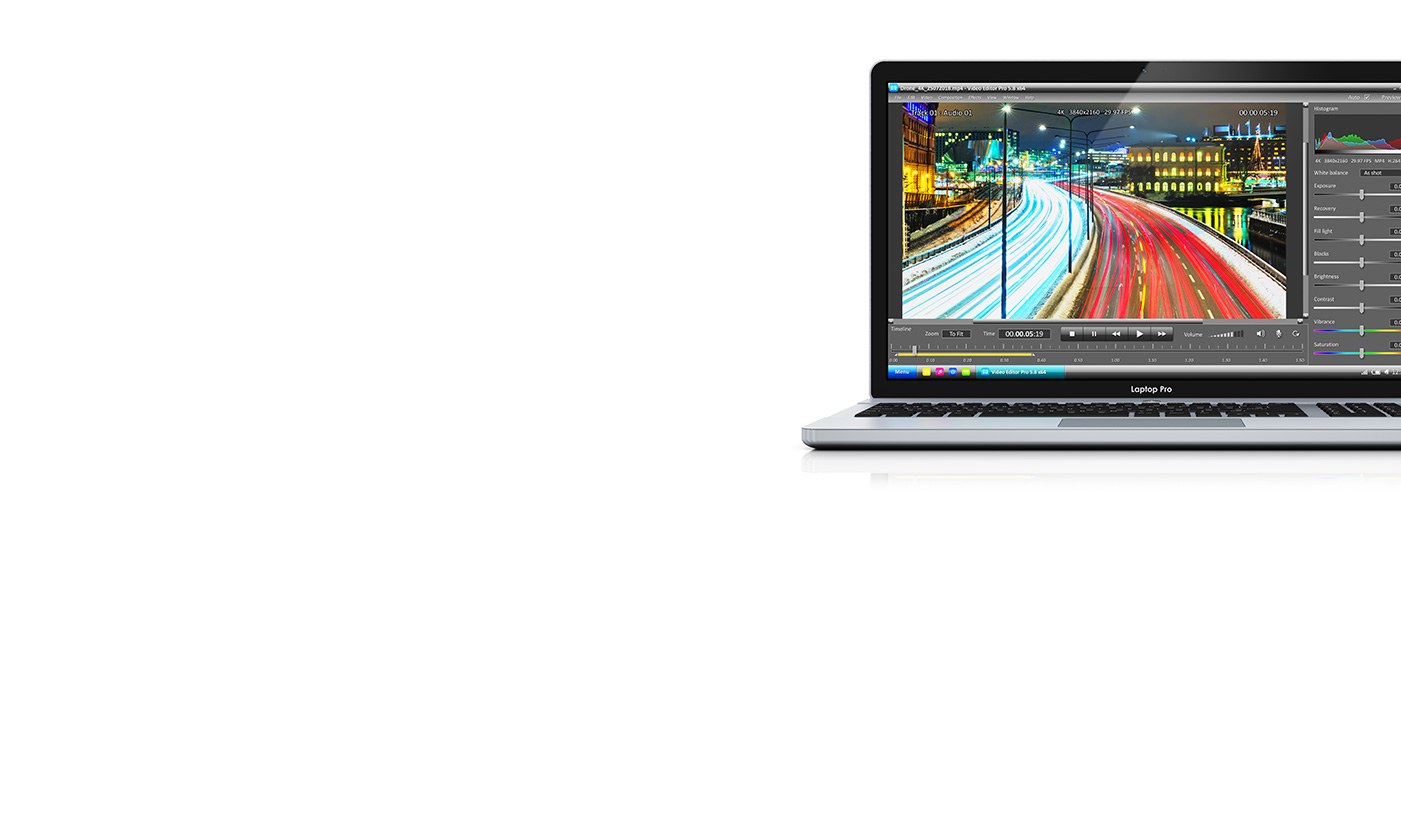
Wacom Intuos дает художнику полный контроль над процессом редактирования видео. Перо ощущается в руке невероятно естественно, обладает более чем 4000 уровней давления и имеет эргономичную конструкцию, способствующую исключительной точности. Wacom Intuos невероятно прост в использовании. Просто подключите его к своему Mac или PC, а также к некоторым устройствам на базе Android. К тому же, благодаря Bluetooth можно подключиться к компьютеру одним нажатием кнопки. Никогда еще столь качественное редактирование не было таким простым.
Рекомендуемый продукт

Wacom Intuos Bluetooth
Делайте наброски, рисуйте и редактируйте изображения с помощью высокочувствительного блокнота и точного пера и наблюдайте за своими работами на экране.

Делайте наброски, рисуйте и редактируйте изображения с помощью высокочувствительного блокнота и точного пера и наблюдайте за своими работами на экране.

Рисуйте, занимайтесь дизайном и творите прямо на экране с высоким разрешением при помощи точного пера.

Творите безо всяких ограничений благодаря повышенной производительности устройства, точному перу и потрясающему дисплею.

Пишите пером по бумаге и конвертируйте свои рукописные заметки в цифровой формат.

Ведите записи и быстро фиксируйте идеи на своем мобильном устройстве при помощи стилуса Wacom.
Wacom ставит своей глобальной целью сближение людей и технологий с помощью естественного интерфейса. Эта концепция сделала компанию ведущим мировым производителем интерактивных графических планшетов и интерактивных дисплеев, а также цифровых стилусов и решений для сохранения и обработки цифровых подписей. Высокие технологии, которые легли в основу интуитивных устройств ввода Wacom, используются для создания превосходных работ цифрового искусства, фильмов, спецэффектов, разработок в области моды и дизайна по всему миру, а также позволяют индивидуальным и корпоративным пользователям выразить свою индивидуальность с помощью одной из лучших технологий интерфейсов. Компания Wacom, основанная в 1983 году, является международной компанией с головным офисом в Японии (Токийская фондовая биржа 6727) и имеет дочерние и аффилированные компании по всему миру, которые занимаются маркетингом и продажами более чем в 150 странах.